今天要來和大家分享一招讓手機更好用的方法,不管是 Android 或 iOS 系統都適用的「替代文字」小技巧,只要將一些你常會需要輸入的字詞,設定成替代文字,就能節省用手機登入網站或填寫資料的時間,有興趣的人一起來看看要怎麼操作吧
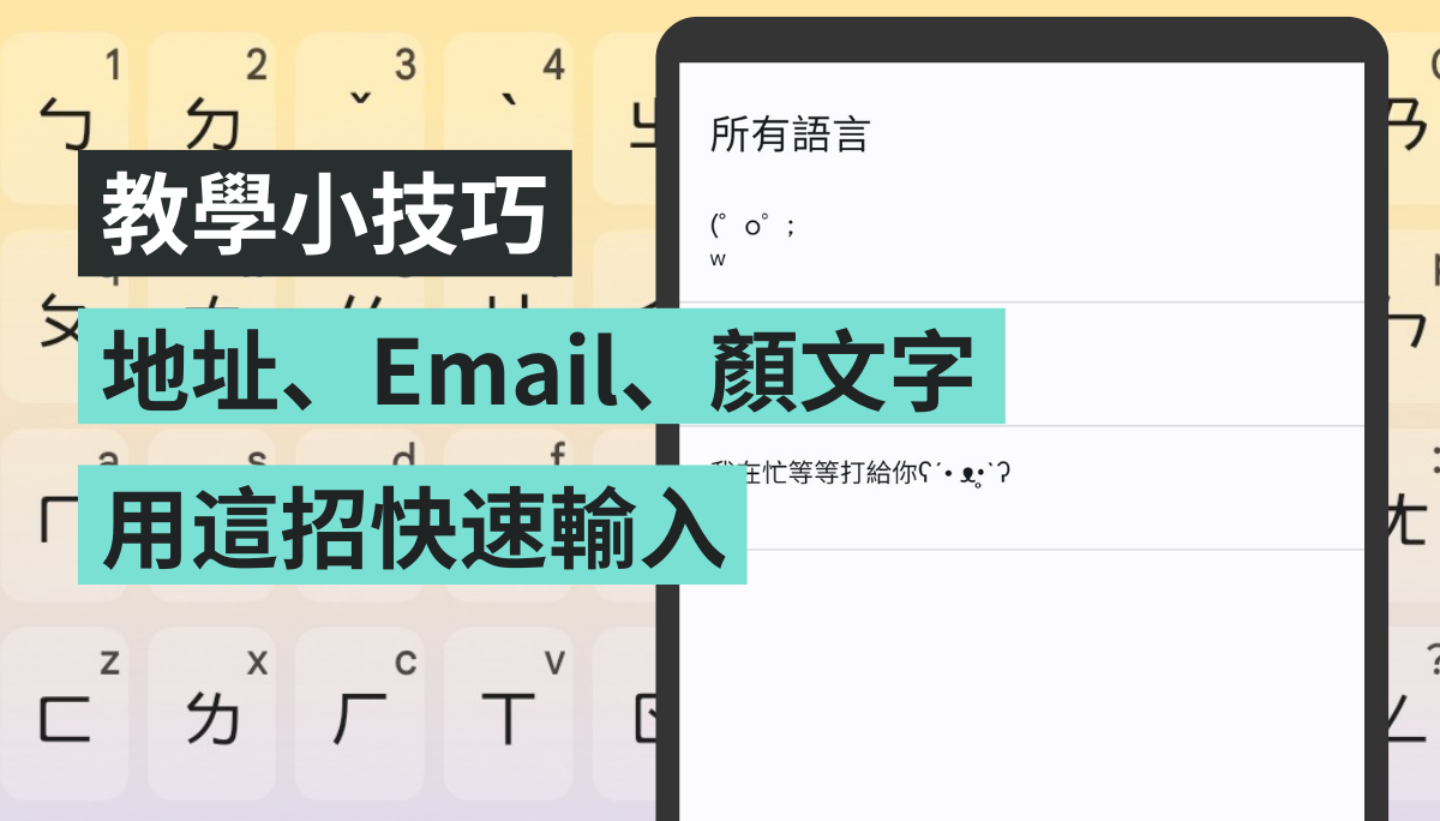
在 iPhone 上設定替代文字
路徑:進到「設定」>>「一般」>>「鍵盤」>>「替代文字」
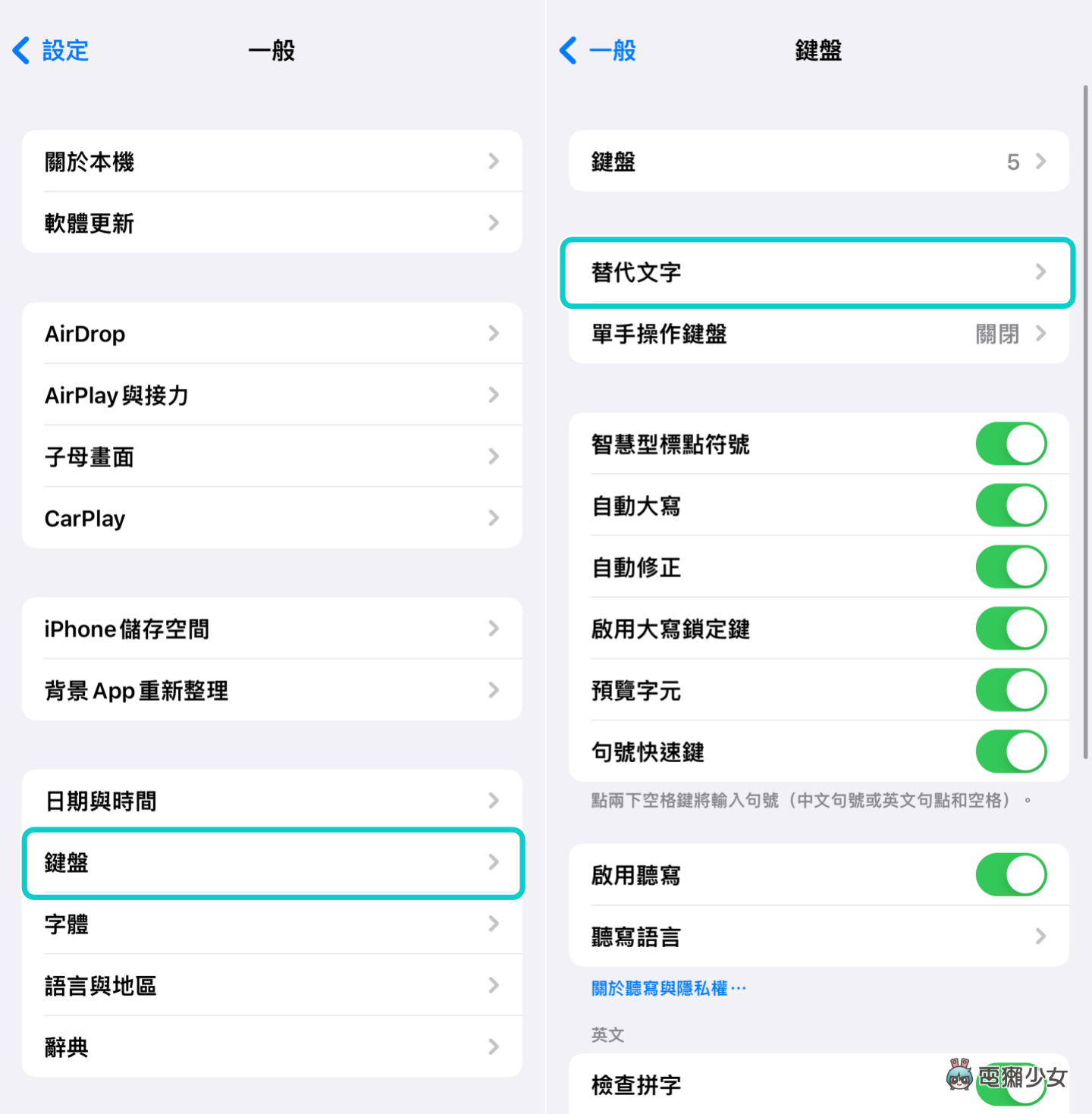
點選右上角的「+」來輸入替代文字。「輸入碼」可以是注音、拼音,或是英文字母,能讓你在這自訂字詞的替代文字。例如我把「ㄗㄇ」當成「在忙等等打給你」的替代文字,到時候只要在鍵盤輸入「ㄗㄇ」,上方就會跳出「在忙等等打給你」的建議文字
除此之外,也可以把你的 E-mail 或用來耍可愛的常用顏文字,設定成一個專屬的替代文字,這樣一來,在登入網站或聊天時,就能更快輸入想打的資訊啦
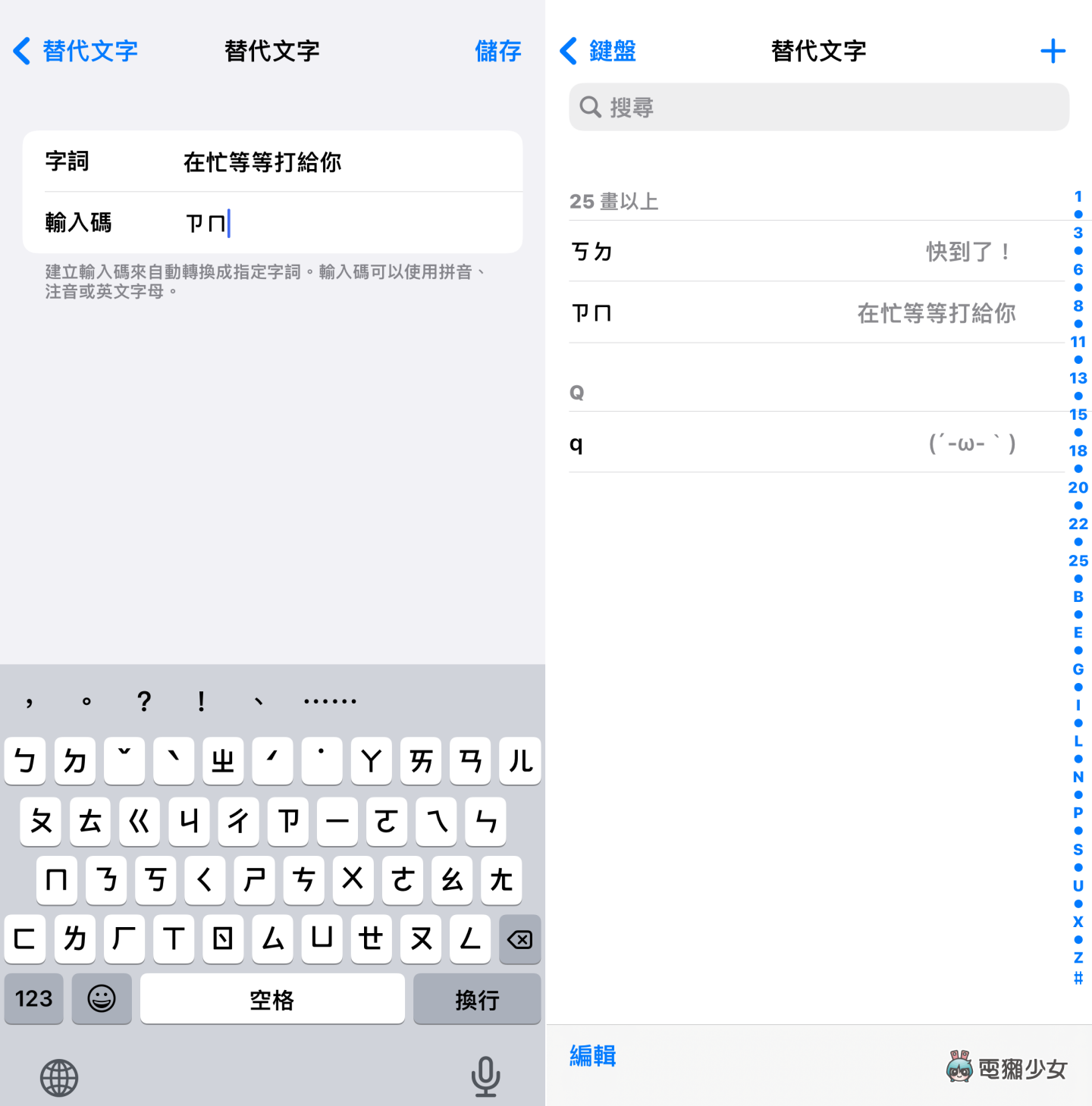
在 Android 手機上設定替代文字
Android 手機上,一樣也能設定替代文字,這邊就用大家應該都有聽過的 Gboard 來示範。以三星手機為例,要開啟 Gboard 替代文字路徑為:「設定」>>「一般管理」>> 點選「Gboard 設定」
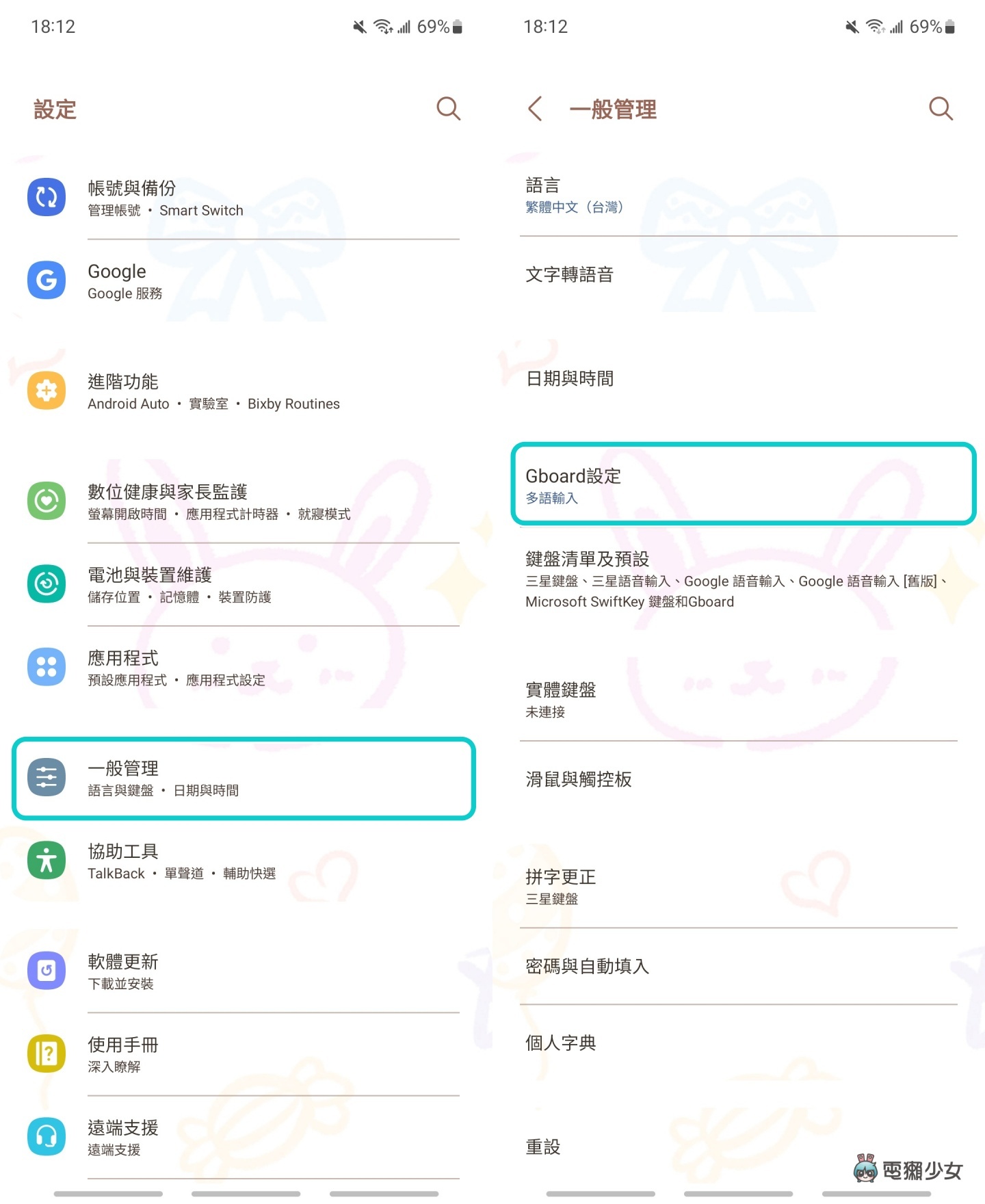
接著選擇「字典」>>「個人字典」>>「所有語言」,並點選右上角的「+」來自訂替代文字
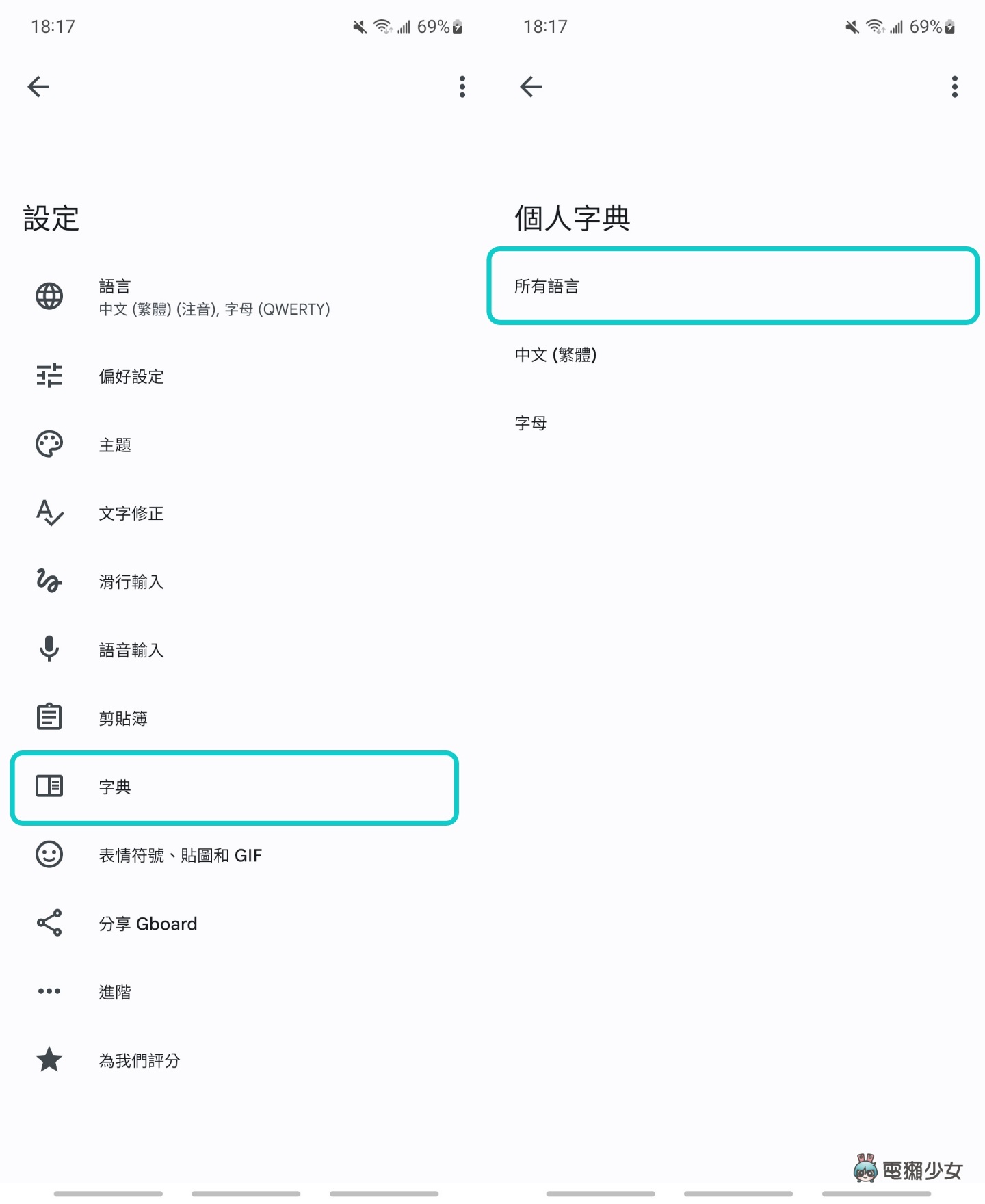
在「輸入字詞」欄位中自訂文字、E-mail 或是顏文字,並在「快速鍵」中設定上述字句或表情符號的替代文字,不過要注意的是,在 Gboard 中的快速鍵必須設定得為英文字母,替代文字才會生效
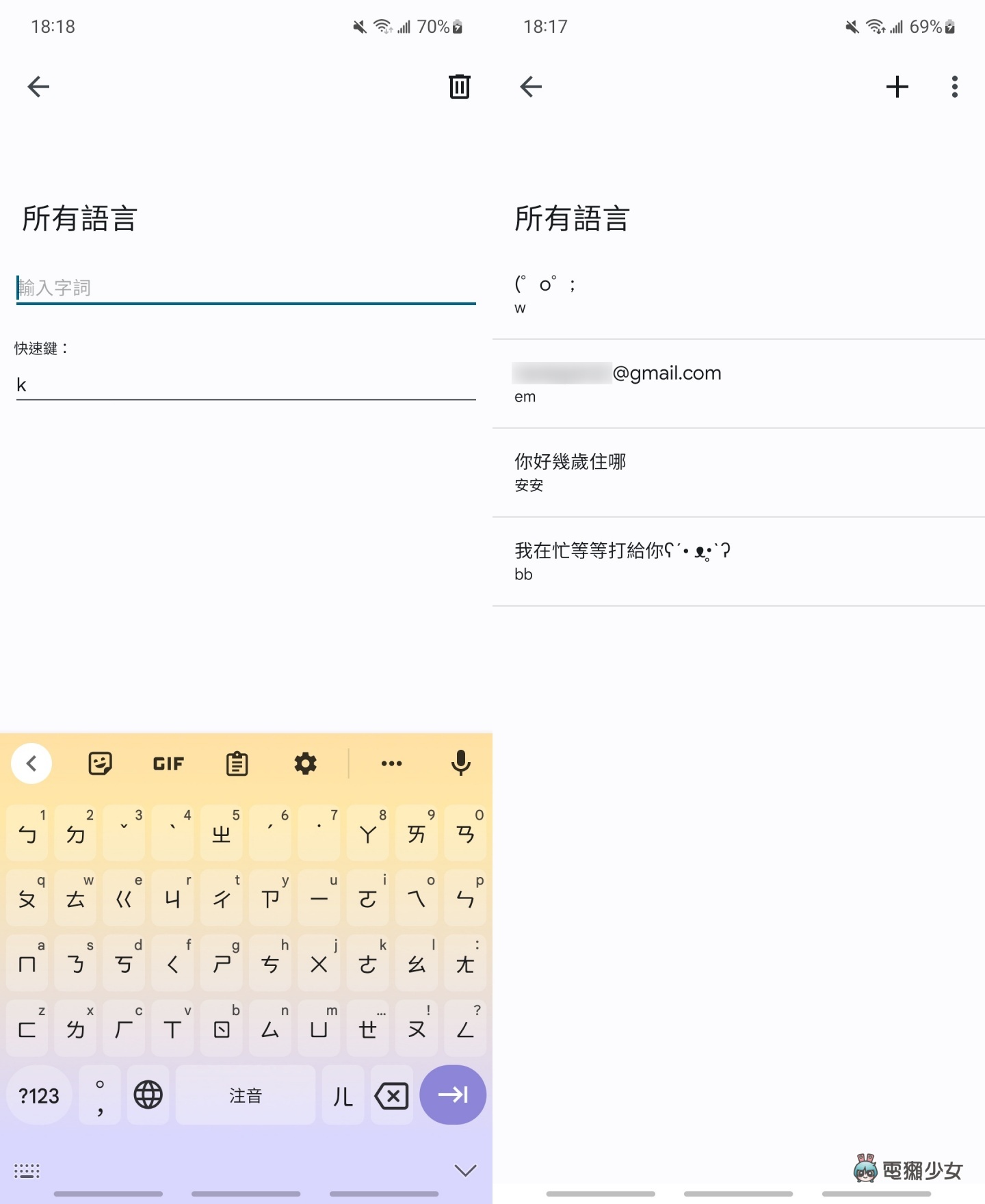
以上替代文字的小技巧和大家分享,雖然替代文字可能在某些網站上,基於隱私和個資安全問題會沒辦法使用,不過設定之後,在聊天時或真的需要不斷填寫 Gmail 等基本資料時就會方便許多,其實 Android 手機不只 Gboard 能設定替代文字,像是透過三星自家的三星鍵盤,也能自訂讓打字或聊天時更便捷的替代文字,有需要的獺友們不妨把這招牢記起來吧
